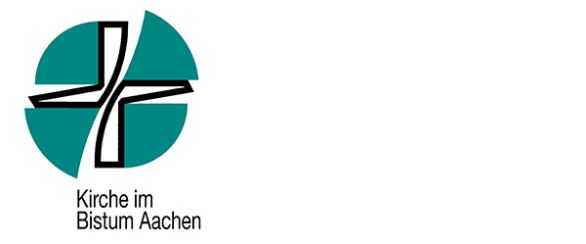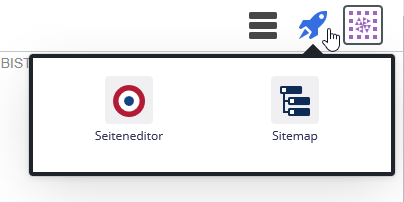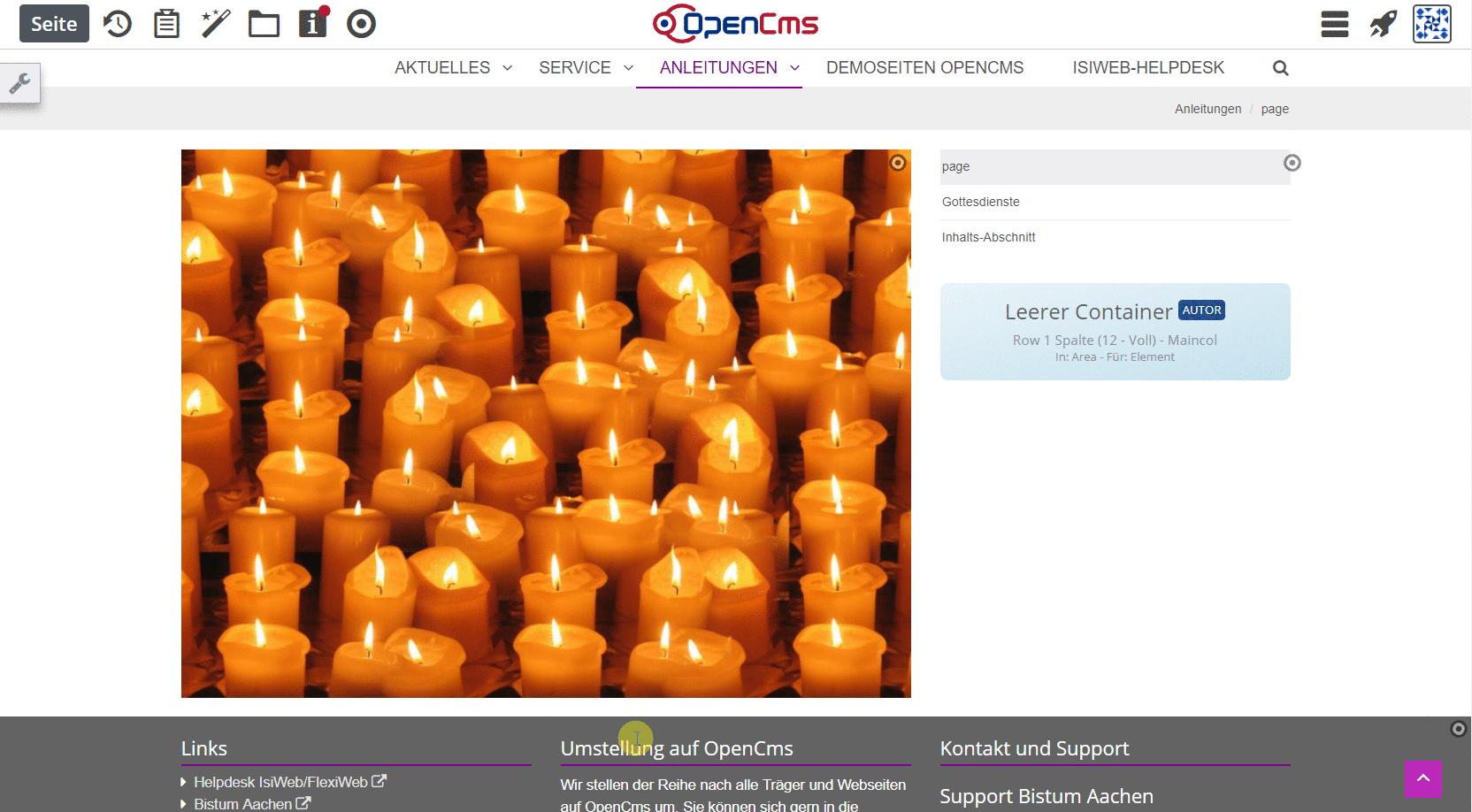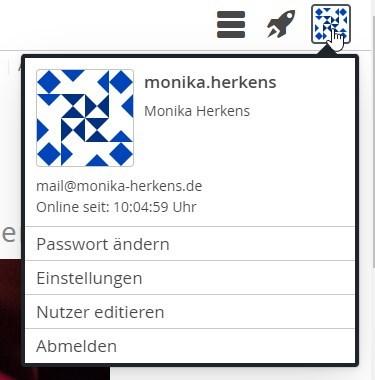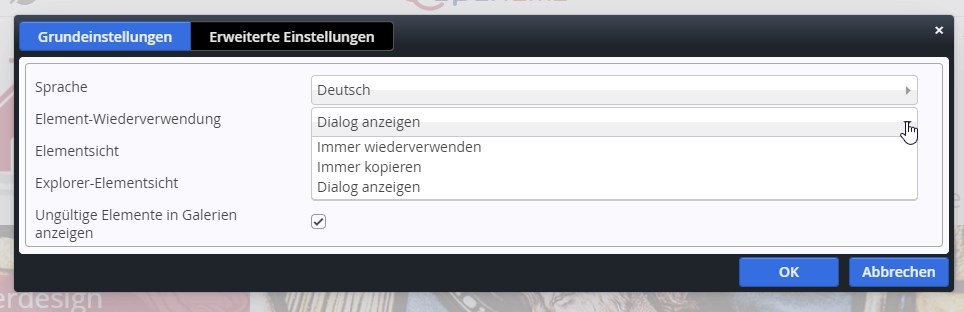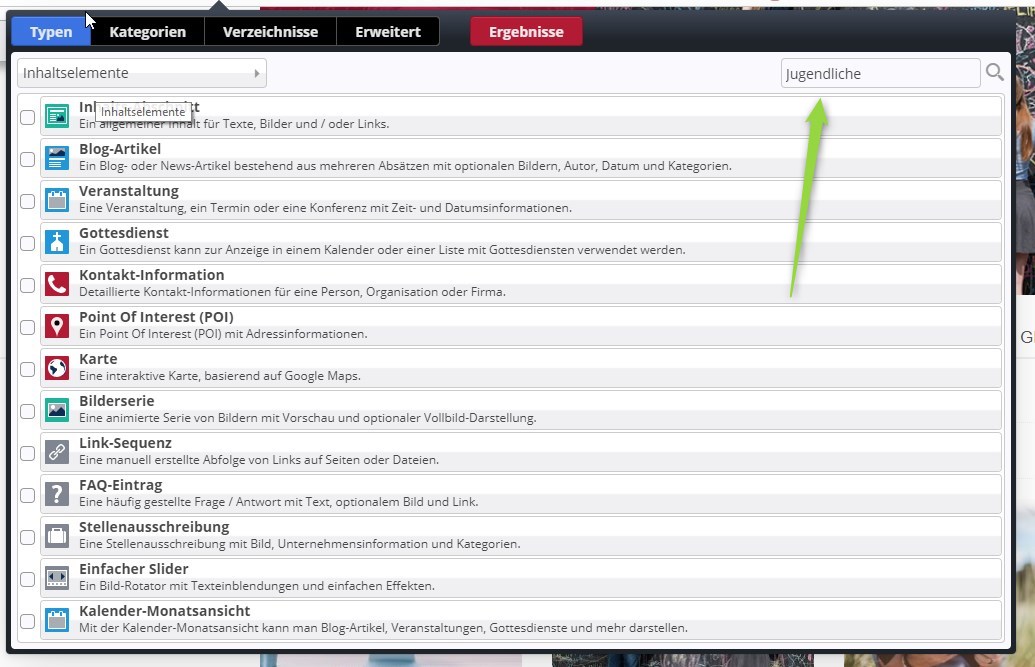Allgemeines zum Arbeiten mit OpenCms
OpenCms ist ebenso wie IsiWeb ein Content Management System, allerdings sind die Vorgehensweisen doch recht unterschiedlich. Von daher hier ein paar sehr allgemeine Tipps zur Arbeit mit OpenCms.
In OpenCms werden fast alle redaktionellen Arbeiten in der Vorschauseite - hier Seiteneditor genannt - gemacht, das Erstellen neuer Seiten, die Verwaltung der Navigation sowie von Bildergalerienordnern und Kategorien werden hingegen im Sitemap-Editor, kurz auch Sitemap genannt durchgeführt.
Beide Editoren werden über die Apollo-Rakete über den sogenannten Schnellstart über die Symbole Seiteneditor bzw. Sitemap erreicht.
Bitte beachten Sie hier die jeweiligen Anleitungen zum Thema Seite mit Inhalten füllen (Seiteneditor) oder neue Seiten erstellen (Sitemap-Editor).
Alles, was Sie machen, können Sie gleich sehen und beurteilen, ob es Ihnen so gefällt. Selbstverständlich können Sie nach Belieben Anpassungen vornehmen.
Konfiguration der Inhaltselemente
Inhaltselemente werden nicht nur bearbeitet - d.h. mit Text, Bildern und Links gefüllt;sie können auch noch im Nachhinein konfiguriert werden, d.h. Sie können genau einstellen, ob ein Bild gezeigt werden soll, in welchem Format, ob es rechts oder links stehen soll ... es gibt unzählige Variationen. Bitte achten Sie bei den Anleitungen auf die Hinweise zu den Konfigurationseinstellungen, manchmal ist Ihr Bild nicht verschwunden, sondern die Konfigurationseinstellung verhindert nur die Anzeige.
Ganz wichtig: Wenn Sie mehrere Inhaltselemente hintereinander neu erstellen, merkt sich das System die letzte Konfigurationseinstellung - allerdings leider nicht bis ins letzte Detail - und wendet diese Konfigurationseinstelllung auf das nächste Inhaltselement wieder an.
Das ist manchmal praktisch, vor allem wenn man mehrere gleichartige Inhalte nacheinander erstellt, aber manchmal bedeutet es auch Mehrarbeit. Für die Redakteure später wird es eher von Vorteil sein; also Luft holen und die Konfigurationseinstellungen eben noch mal neu setzen.
Als Beispiel die Konfiguration eines Inhaltsabschnittes.
Inhalte mehrmals verwenden
Neu ist, dass Inhaltselement mehrmals verwandt werden können oder auch einfach aus einem bereits vorhandenen Inhaltselement durch Kopieren ein neues erstellt werden kann.
Dazu müssen allerdings die Benutzereinstellungen korrekt eingestellt sein. Klicken Sie oben rechts auf das Symbol (das Symbol ist abhängig von den Benutzerrechten - also bei Redakteuren anders als bei Admins).
Dort gibt es den Eintrag Einstellungen - bitte klicken Sie diesen an.
Hinweis: Bitte füllen Sie auch die Angaben im Feld Nutzer editieren aus, dann können wir im Supportfall auch einfach Kontakt zu Ihnen aufnehmen (per Telefon).
Grundeinstellungen
Wählen Sie im Reiter Grundeinstellungen beim Punkt Element-Wiederverwendung den Punkt 'Dialog anzeigen' aus. Dann können Sie jedes Mal, wenn Sie ein Element aus der Ablage nochmals verwenden, entscheiden, ob Sie es wiederverwenden - d.h. jede Änderung wirkt sich auch auf das Original aus - oder ob Sie es kopieren möchten.
Beim Wiederverwenden ist es z.B. möglich, eine Kontaktadresse auf mehreren Seiten zu platzieren und eine Änderung wirkt sich auf alle Seiten aus.
Diese Möglichkeit der Wiederverwendung gilt für alle Inhaltselemente.
Inhaltselemente verwalten
Mit der Zeit kommen viele Inhaltselemente verschiedener Inhaltstypen zusammen, da verliert man leicht den Überblick. Hier ein paar Hilfestellungen dazu:
Man kann nach Inhaltselementen suchen, dazu gibt es verschiedene Möglichkeiten. Über den Zauberstab kann man nach Inhaltselementen gezielt suchen. Siehe dazu folgende Anleitung
Aufräumen
Natürlich kann man auch aufräumen und Inhalte löschen, schließlich kommt durch viele Versuche auch viel Müll zusammen. Selbstverständlich können Sie hingehen und Elemente und Dateien löschen; aber Vorsicht wenn das System dann meldet, dass die Datei/das Element noch verwendet wird. Schnell ist hier ein Inhalt gelöscht, der durchaus noch gebraucht wurde.
Also bitte etwas Zurückhaltung in solchen Fällen walten lassen. Und wenn doch etwas schief geht, bitte melden, vielleicht ist noch was zu retten. Und bitte überlassen Sie diese Löschaktionen doch Ihrem Admin, der weiß eher, was er tut.
In OpenCms gilt: Zuerst werden die Dateien gelöscht und dann wird die Löschung veröffentlicht. D.h. bei allen bereits veröffentlichten Dateien gibt es vor dem zweiten Schritt noch eine Möglichkeit, es wieder rückgängig zu machen. Nach der Veröffentlichung der Löschung ist dann allerdings alles zu spät.
Per Datum abgelaufene Inhalte werden auf der Webseite schraffiert dargestellt, sie sind live nicht zu sehen.
Veröffentlichen
Beim Veröffentlichen einer einzelnen Seite oder manchmal auch nur einer einzelnen Nachricht werden alle Inhalte, die sich auf der angezeigten Seite befinden, veröffentlicht. Das gilt auch für Nachrichten, die sich evtl. in einer Nachrichtenliste auf der Seite befinden.
Wenn Sie nicht alles veröffentlichen möchten, sollten Sie sich die einzelnen Hinweise genau anschauen und evtl. Häkchen wegnehmen oder auch nur einzeln setzen. Hier ist Vorsicht geboten, wenn nicht klar ist, ob bereits alles veröffentlicht werden kann.
Zudem kann ich im Feld Auswahl oben rechts auswählen zwischen diese Seite und meine Änderungen. Im Zweifelsfall lieber auf meine Änderungen stellen, dann werden nur Ihre eigenen Änderungen angezeigt - sortiert nach den Sitzungen. Auch dort kann per Häkchen ausgewählt werden, was veröffentlicht werden soll.